怎么删除鼠标右键多余选项 Win10如何删除杂项右键菜单项
更新时间:2024-03-30 12:58:17作者:jiang
在使用Win10系统时,我们经常会发现鼠标右键菜单中出现许多多余选项,给我们的操作带来困扰,想要删除这些杂项右键菜单项,其实并不复杂。只需要按照一定的步骤和方法进行操作,就能轻松清理掉这些多余选项,让我们的右键菜单更加简洁明了。接下来就让我们一起来看看怎样才能有效删除这些杂项右键菜单项。
步骤如下:
1.在Windows10系统桌面,右键点击左下角的开始按钮。在弹出菜单中选择“运行”菜单项。
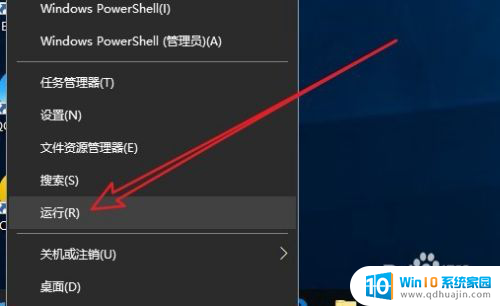
2.在打开的运行窗口中,输入命令regedit,然后点击确定按钮。
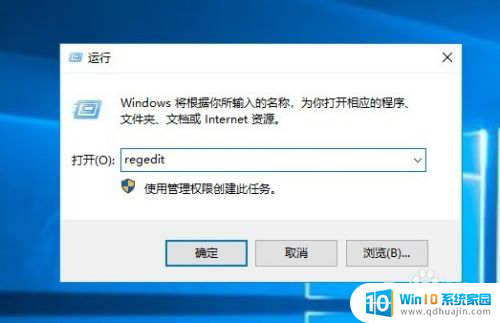
3.接下来在打开的注册表编辑器窗口中,定位到计算机\HKEY_CURRENT_USER\Software\Microsoft\Internet Explorer\MenuExt注册表项。
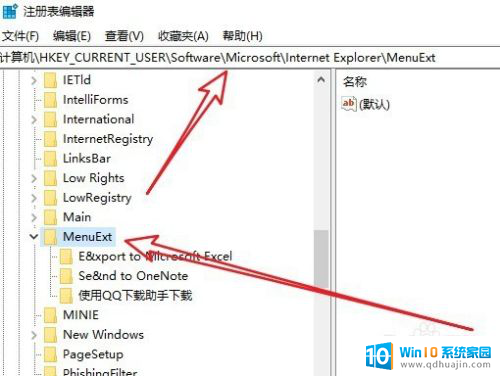
4.在展开的MenuExt注册表项后,其下的注册表项就是对应的右键菜单项。
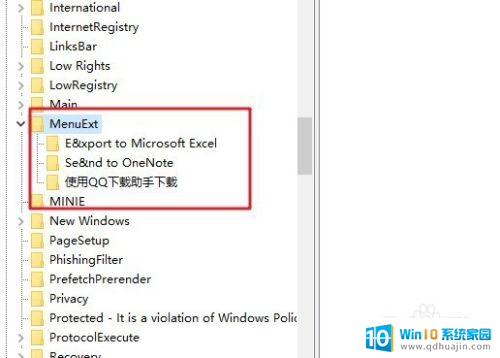
5.右键点击想要删除的菜单项,然后在弹出菜单中选择“删除”菜单项。
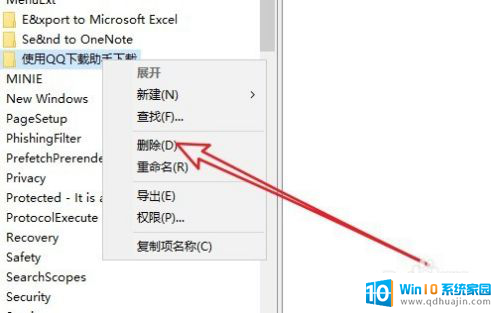
6.这时会弹出一个确认删除的提示窗口,点击“是”按钮即可。用同样的方法,逐个依次删除对应的注册表项就可以了。
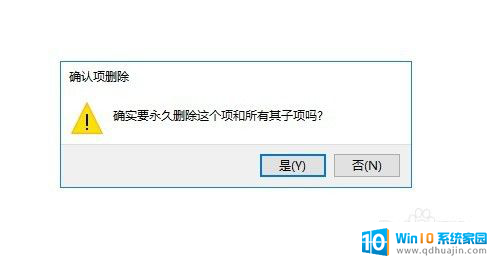
以上就是如何删除鼠标右键多余选项的全部内容,如果你遇到这种情况,可以尝试按照以上方法解决,希望对大家有所帮助。





